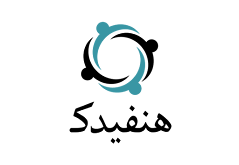يعاني العديد من الناس أصحاب شبكات الإنترنت بعد مشاركة
سرعاتهم على الجيران أو الأصدقاء المشتركين معهم في شبكة واحدة من سوء سرعة وجودة الإنترنت في كثير من الأحيان ثم تزداد المشكلة سوءا وهو إنتهاء
الباقة قبل ميعاد التجديد بفترة كبيرة ، وذلك بسبب شخص واحد فقط علي الشبكة
قام بإستخدام السرعة كلها وقام بإنهاء عدد الجيجابايت المسموح بها في مشاهدة الفيديوهات
والتحميل.
تسبب هذه المشكلة الإنزعاج للعديد من الناس ، ولذلك يلجئون للعديد من الأساليب التي يمكن أن تحل لهم هذه المشكلة عن طريق تقسيم سرعة الإنترنت وتقسيم عدد الجيجابايت المسموحة لهم بالتساوي ، وهذه الطريقة تقوم بإرضاء الجميع.
سنقدم لكم اليوم حلاً فعلا ومبتكراً وسيكون هذا الحل مقسوم إلي جزئين.
1. التحكم في سرعة المستخدمين للإنترنت:
من الحلول الفعالة في هذه المشكلة هي التحكم في سرعة الإنترنت للأسخاص المستخدمين معك الإنترنت علي نفس شبكة الراوتر بدون الإتصال بمزودي خدمة الأنترنت و بدون الحاجة لبيانات الراوتر وصفحة تهيئة الراوتر وذلك عن طريق البرنامج الرائع والسهل Selfishnet.
- ماهو برنامج "Selfishnet" (التعريف بالبرنامج):
يعد برنامج Selfishnet طريقة فعالة في تحديد سرعة الإنترنت و تقسيمها علي الأشخاص الذين يقوموا بإستخدام الأنترنت معك علي نفس شبكة الراوتر فيمكنك تحديد السرعة لبعض المستخدمين أو قطع الإنترنت عنهم نهائياً إذا قاموا بتحميل الكثير من الملفات مما يسبب سحب السرعة بالكامل ، كما أنه يقوم بعرض الـ IP و عنوان الـ MAC الخاص بهم و يتيح لك تقسيم السرعة علي الأشخاص بالشكل الذي تراه مناسباً.
-كيف يمكن إستخدام برنامج "Selfishnet":
1. نقوم بفتح البرنامج كمسؤل (أدمن) بعد فك الضغط عنه ثم الضغط بزر الفأرة الأيمن على الأيقونة ثم أختيار Run as administrator.
2. بعد فتح البرنامج مباشرًة سيطلب منك إختيار الشبكة المُراد التحكم بسرعة الإنترنت الخاصة بها سواء بتحديد سرعة التحميل أو الرفع للأجهزة المتصلة بالراوتر و للمشتركين لتتمكن من تقسيم سرعة الإنترنت.
3. لتتمكن من فهم الواجهة بشكل كامل تم تقسيمها إلى خانات و أرقام و بالأسفل ستجد شرح كل خانة بجانب الرقم الخاص بها.
4. لإظهار أي أجهزة متصلة بشبكتك.
5. مفتاح تأكيد الأوامر فمثلاً لو قمت بتحديد السرعة القصوى للتحميل Download أو الرفع Upload لجهاز معين لن يتم تنفيذ هذا الأمر قبل ضغطك على مفتاح تأكيد الأوامر هذا.
6. تستخدم لحذف الأمر أو إيقافه بمعنى أدق والرجوع فيه.
7. قائمة الأجهزة المتصلة بشبكتك بالإسم مع ملاحظة أن جهازك لا يتواجد بإسمه بل بإسم Your PC.
8. وهي ميزة هامة للغاية لإنها توفر عناوين الأجهزة المتصلة Ip Addresses.
9. وهذا أيضاً أشبه بعنوان الجهاز ويعرفه خبراء الشبكات جيداً، إنه الماك أدريس Mac Address.
10. سرعة التحميل الخاصة بكل مشترك Download Speed.
11. سرعة الرفع التي يستخدمها كل مستخدم Upload Speed.
12. التعديل اليدوي من خلالك على أقصى سرعة الداونلود Download الخاصة بكل مستخدم أي تقسيم سرعة النت على المشتركين.
13. التعديل اليدوي منك على أقصى سرعة أبلود “رفع” أي Upload لكل مستخدم بشبكتك متصل بالراوتر.
14.قطع الإنترنت عن أي مستخدم ترغب بمنع إستخدامه لشبكتك عن طريق وضع علامة صح أمامه.
ملحوظة هامة: ليعمل البرنامج بشكل جيد يجب أن يكون نظام التشغيل الخاص بك مدعوم ببرنامج Net Framework 3.5 أو أحدث وهو فى الغالب يأتي مع إصدارات الويندوز الحديثة ولكن إن لم يكن لديك فعليك بتحميله وتثبيته.
2. تقسيم عدد الجيجابايت علي المشتركين:
يمكنك استخدام راوتر بورد مايكروتك أو استخدام برنامج Kerio winroute firewall لتقسيم السرعة على الأجهزة وقطع النت عن الوصول لحد التحميل المحدد.
سنستخدم برنامج Kerio Winroute Firewall وهو يعتبر من أقوى برامج توزيع الانترنت والبرنامج بشكل عام سهل ولكن هناك بعض المهمات الخاصة تحتاج إلى لمسات احترفية.
تسبب هذه المشكلة الإنزعاج للعديد من الناس ، ولذلك يلجئون للعديد من الأساليب التي يمكن أن تحل لهم هذه المشكلة عن طريق تقسيم سرعة الإنترنت وتقسيم عدد الجيجابايت المسموحة لهم بالتساوي ، وهذه الطريقة تقوم بإرضاء الجميع.
سنقدم لكم اليوم حلاً فعلا ومبتكراً وسيكون هذا الحل مقسوم إلي جزئين.
1. التحكم في سرعة المستخدمين للإنترنت:
من الحلول الفعالة في هذه المشكلة هي التحكم في سرعة الإنترنت للأسخاص المستخدمين معك الإنترنت علي نفس شبكة الراوتر بدون الإتصال بمزودي خدمة الأنترنت و بدون الحاجة لبيانات الراوتر وصفحة تهيئة الراوتر وذلك عن طريق البرنامج الرائع والسهل Selfishnet.
- ماهو برنامج "Selfishnet" (التعريف بالبرنامج):
يعد برنامج Selfishnet طريقة فعالة في تحديد سرعة الإنترنت و تقسيمها علي الأشخاص الذين يقوموا بإستخدام الأنترنت معك علي نفس شبكة الراوتر فيمكنك تحديد السرعة لبعض المستخدمين أو قطع الإنترنت عنهم نهائياً إذا قاموا بتحميل الكثير من الملفات مما يسبب سحب السرعة بالكامل ، كما أنه يقوم بعرض الـ IP و عنوان الـ MAC الخاص بهم و يتيح لك تقسيم السرعة علي الأشخاص بالشكل الذي تراه مناسباً.
-كيف يمكن إستخدام برنامج "Selfishnet":
1. نقوم بفتح البرنامج كمسؤل (أدمن) بعد فك الضغط عنه ثم الضغط بزر الفأرة الأيمن على الأيقونة ثم أختيار Run as administrator.
2. بعد فتح البرنامج مباشرًة سيطلب منك إختيار الشبكة المُراد التحكم بسرعة الإنترنت الخاصة بها سواء بتحديد سرعة التحميل أو الرفع للأجهزة المتصلة بالراوتر و للمشتركين لتتمكن من تقسيم سرعة الإنترنت.
3. لتتمكن من فهم الواجهة بشكل كامل تم تقسيمها إلى خانات و أرقام و بالأسفل ستجد شرح كل خانة بجانب الرقم الخاص بها.
4. لإظهار أي أجهزة متصلة بشبكتك.
5. مفتاح تأكيد الأوامر فمثلاً لو قمت بتحديد السرعة القصوى للتحميل Download أو الرفع Upload لجهاز معين لن يتم تنفيذ هذا الأمر قبل ضغطك على مفتاح تأكيد الأوامر هذا.
6. تستخدم لحذف الأمر أو إيقافه بمعنى أدق والرجوع فيه.
7. قائمة الأجهزة المتصلة بشبكتك بالإسم مع ملاحظة أن جهازك لا يتواجد بإسمه بل بإسم Your PC.
8. وهي ميزة هامة للغاية لإنها توفر عناوين الأجهزة المتصلة Ip Addresses.
9. وهذا أيضاً أشبه بعنوان الجهاز ويعرفه خبراء الشبكات جيداً، إنه الماك أدريس Mac Address.
10. سرعة التحميل الخاصة بكل مشترك Download Speed.
11. سرعة الرفع التي يستخدمها كل مستخدم Upload Speed.
12. التعديل اليدوي من خلالك على أقصى سرعة الداونلود Download الخاصة بكل مستخدم أي تقسيم سرعة النت على المشتركين.
13. التعديل اليدوي منك على أقصى سرعة أبلود “رفع” أي Upload لكل مستخدم بشبكتك متصل بالراوتر.
14.قطع الإنترنت عن أي مستخدم ترغب بمنع إستخدامه لشبكتك عن طريق وضع علامة صح أمامه.
ملحوظة هامة: ليعمل البرنامج بشكل جيد يجب أن يكون نظام التشغيل الخاص بك مدعوم ببرنامج Net Framework 3.5 أو أحدث وهو فى الغالب يأتي مع إصدارات الويندوز الحديثة ولكن إن لم يكن لديك فعليك بتحميله وتثبيته.
2. تقسيم عدد الجيجابايت علي المشتركين:
يمكنك استخدام راوتر بورد مايكروتك أو استخدام برنامج Kerio winroute firewall لتقسيم السرعة على الأجهزة وقطع النت عن الوصول لحد التحميل المحدد.
سنستخدم برنامج Kerio Winroute Firewall وهو يعتبر من أقوى برامج توزيع الانترنت والبرنامج بشكل عام سهل ولكن هناك بعض المهمات الخاصة تحتاج إلى لمسات احترفية.
كيفية تحديد وتقسيم سرعة الانترنت لكل مشترك معك على الشبكة
4/
5
Oleh
Hunter